Mục Lục
Bạn đang Học Photoshop, bạn đã làm ảnh rất đẹp và hoàn hảo. Nhưng mỗi khi xuất file ảnh ra với các mục đích như :
- Up ảnh lên website
- Làm baner, quảng cáo…
- Làm thẻ, card visit …
Thì bức ảnh không được nét, ảnh bị vỡ. Vậy cần phải làm thế nào ? Cách để Lưu Và Xuất File Ảnh Chất Lượng Cao Trong Photoshop , sau đây bạn hãy xem cách hướng dẫn nhé
1. Cách Lưu Và Xuất File Ảnh Chất Lượng Cao Để Up Lên Website
Bạn cần chọn đúng định dạng lưu ảnh của website : Chọn File – Save for web…..
Hoặc dùng tổ hợp phím : ALT + SHIFT + CTRL + S
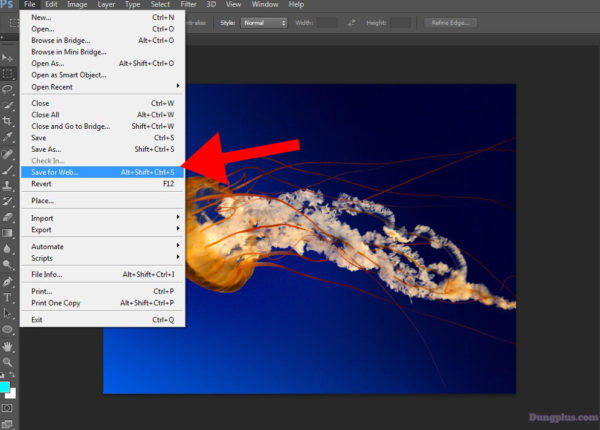
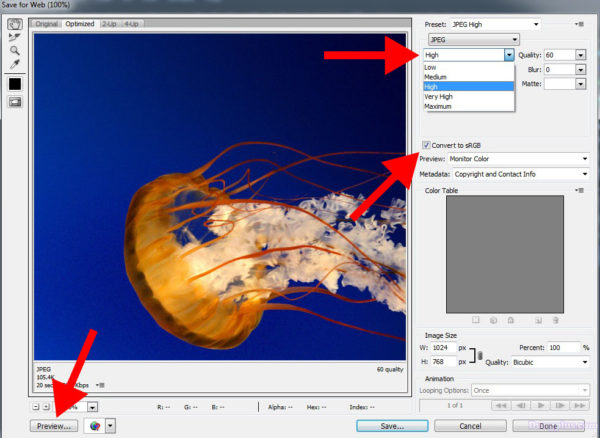
Tại đây bạn có thể chọn các định dạng ảnh để lưu web như :
- Jpg
- png-8
- png-24
- wbmp
Và chọn chất lượng ảnh : High ( cao), Low( thấp), medium ( trung bình)….
Chọn Covert to sRGB tiêu chuẩn chung cho ảnh ảnh up trên web, internet gồm 3 màu cơ bản đỏ ,xanh lá cây, xanh dương.
Xong thì bạn có thể chọn Preview để xem trước bức ảnh khi up web. Kết thúc chọn Save
2. Cách Lưu Và Xuất File Ảnh Chất Lượng Cao Dùng Để Chia Sẻ, Giải Trí Thông Thường
Chọn File – Chọn Save As
Hoặc Tổ Hợp Phím : Shift + Ctrl + S
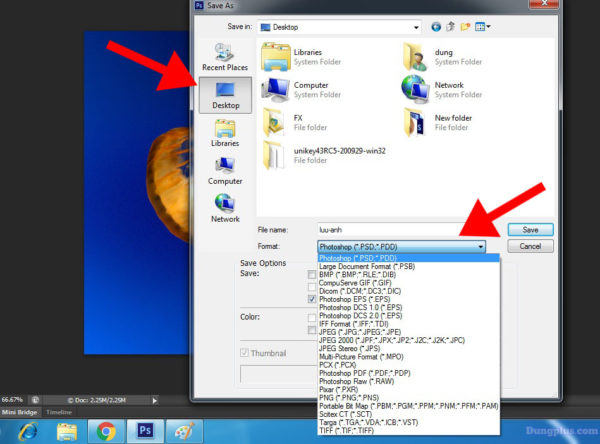
Các bạn chọn vị trí lưu : Ví dụ như Desktop , chọn Format ( định dạng ảnh ).
Tùy mục đích sử dụng của bạn để chọn loại file phù hợp rồi nhấn Save
- File PNG : Ảnh sẽ nặng, nhưng rất nét, trao đổi và di chuyển file giữa các thiết bị xem vẫn rất chân thực
- File JPG : Ảnh đã được giảm dung lượng, phù hợp để làm các icon, ảnh up web, ảnh đã bị phân giải và có thể kém chân thực hơn
- File Raw : Ảnh dạng thô, ảnh gốc thường là ảnh chưa qua sử lí từ những chiếc máy ảnh, máy chụp hình….
Đây là 3 định dạng phổ biến được dùng trong photoshop. Khi bạn Save sẽ hiện ra một ô thống báo nữa như sau :
Với ảnh JPG :
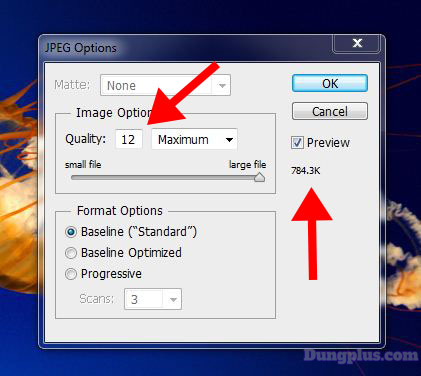
Bạn chọn Quality : 12 hoặc kéo thanh trượt sang hết bên phải, bạn sẽ nhìn thấy số kilobyte tăng lên, bởi vì chất lượng ảnh tăng cao, do vậy số Kilobyte cũng sẽ tăng, rồi chọn OK để hoàn thành.
Với ảnh PNG :
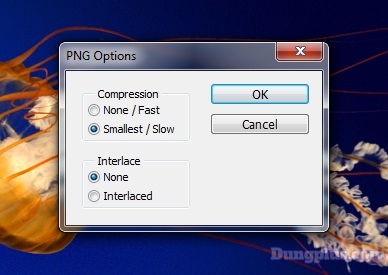
Chọn :
- None / fast : Để xuất ảnh nhanh
- Smallest / Slow : Để xuất ảnh chậm
Ảnh PNG dù chọn cái nào thì khi xuất ảnh ra , dung lượng ảnh cũng sẽ lớn hơn của JPG rất nhiều lần bạn nhé.

Email : [email protected]





xuất file photoshop ra đuôi jpg bị mờ